Мессенджеры и соцсети
Описание функционала
Отображение виджетов мессенджеров на вашем сайте позволит клиентам выбирать самый удобный способ для связи. Показывайте один из нескольких виджетов или комбинируйте их с помощью Мультикнопки.
Расположение
Добавление, настройка и редактирование уже созданных виджетов происходит в разделе меню 

В открывшемся окне вы сможете посмотреть уже созданные виджеты мессенджеров, их активность, редактировать их или создать новый, кликнув на кнопку "Добавить виджет".
Подробнее о списке виджетов в статье: Список виджетов.
По нажатию на кнопку «Добавить виджет» вам станут доступны на выбор следующие виджеты:
.png)
Клик по любому из них откроет окно настройки виджета.
Настройка мессенджеров
Таб "Настройки"
В начале экрана вы увидите поле названия виджета — вы можете указать любое, удобное вам. Именно под этим названием виджет будет доступен в списке созданных виджетов.
.png)
Следом идет настройка страницы, с которой будет инициироваться диалог или выбор чата. Подробнее о настройке с каждым мессенджером ниже:
.png)
WA.me: Прямая связь — функция в WhatsApp, которая позволяет начать чат с человеком, номер которого не сохранен в адресной книге вашего телефона, с помощью ссылки вида https://wa.me/<номер> или https://wa.me/<id аккаунта>. Функция "Прямая связь" работает на телефоне и в WhatsApp Web.
Введите номер телефона, либо установите чекбокс "Бизнес-аккаунт" для ввода адреса вашего бизнес-аккаунта. В процессе ввода будет отображаться сформированная ссылка, при переходе по которой произойдет переадресация в чат.
.png)
При активации "текстовое сообщение", появится окно для ввода текста.
У Вас есть 2 возможности:
1. Вы можете указать информационное сообщение для клиента.
Данный текст появится в сообщении у клиента, и он сможет набирать свое сообщение после этого текста или же в другом сообщении.
2. Если вам необходимо, в личном кабинете Calltouch создавались заявки с данными клиента, необходимо подключить платный сервис wazzap24. Обратитесь к личному менеджеру или в техническую поддержку info@calltouch.net предоставив доступ от wazzap24.
Необходимо будет составить текст так, что бы клиент не удалил его, а отправил. И всегда быть готовым к тому, что пользователь может его удалить.
По умолчанию поле имеет значение: "Сообщение отправлено с сайта {site}". Вы можете его редактировать и добавить динамические параметры {site}, {sessionId} или {ctClientId} в текст для передачи сессии пользователя (это необходимо для дальнейшей склейки лидов из CRM c параметрами Calltouch).
Пример
"Заявка №{sessionId} с сайта {site}. Просьба не удалять данную строку, она необходимо для быстрого поиска вашего обращения"
Клик клиента на виджет WhatsApp откроет диалог в WhatsApp с текстом. После его отправки в личном кабинете Calltouch будет зафиксирована заявка с источником и контактными данными клиента (номер телефона, ФИО — если указана данная информация в WhatsApp), а в WhatsApp будет передана информация о сессии.
.png)
M.me - это сервис коротких URL от Facebook, который перенаправляет пользователей на человека, страницу или бот в Messenger. Ссылка имеет формат http://m.me/<PAGE_NAME>, где PAGE_NAME — это идентификатор страницы Facebook, к которой привязан Messenger. Например, http://m.me/Calltouch.
Введите адрес страницы в соответствующее поле для формирования ссылки, при переходе по которой произойдет переадресация в чат. Клик клиента на виджет Facebook откроет диалог в Facebook Messenger с введенным идентификатором страницы.
Telegram
.png)
Используя возможности Telegram, вы можете размещать прямую ссылку для переадресации в чат Telegram. Эта ссылка имеет вид tg://resolve?domain=username, например tg://resolve?domain=blogcalltouch.
Введите логин пользователя Telegram (username) в соответствующее поле для формирования ссылки, при переходе по которой произойдет переадресация в чат. Клик клиента на виджет Telegram откроет диалог в мессенджере с введенным логином пользователя.
VK
.png)
Используя возможности VK, вы можете размещать прямую ссылку для связи с группой ВКонтакте. Эта ссылка имеет вид https://vk.me/&amp;amp;lt;адрес страницы>, например https://vk.me/calltouch. Введите адрес страницы для формирования ссылки, при переходе по которой произойдет переадресация в чат.
Viber
Вы можете использовать ссылку для переадресации в Viber, она может быть двух видов — для переадресации в чат с человеком, номер которого не сохранен в адресной книге вашего телефона, и в чат публичного аккаунта компании.
.png)
Для переадресации в личный чат используйте номер телефона абонента 79001231122, без скобок и тире.
Для переадресации в публичный аккаунт компании используйте URI бота Viber.
График работы виджета
В конце окна настроек вы можете найти график показа виджета. Вы можете выбрать часовой пояс и время и дату показа виджета. Виджет будет показываться только в то время, которое отмечено знаком плюса. На скриншоте ниже виджет будет показываться круглосуточно, так как выбраны все часы и все дни недели:
.png)
Автоматическая работа виджета
В данном разделе вы можете добавить выходные дни, в которые показ виджета будет приостановлен.
.png)
Примеры использования данной настройки:
- Выбрать праздничные дни и виджет не будет показываться.
- Если меняется график в определенные дни, и нет возможности перенастраивать виджет. Вы можете настроить 2 виджета:
- основной виджет — настроить стандартный график работы, указав выходные дни. Например: выходные дни 31.12 и 1.01
- дополнительный виджет — настроить график работы для тех дней недели, на которые выпадают 31.12 и 1.01. А "выходные дни" выбрать все остальные дни.
Автоматическое включение и выключение виджета — функционал, позволяющий задать настройки для автоматического включения/выключения виджета в указанную дату.
Пример автоматической работы виджета
Задача: Виджет должен быть активен на сайте в течение ближайших 3 месяцев, а затем автоматически отключиться.
Решение:
- Перейдите в раздел Настройки → Автоматическая работа виджета → Автоматическое отключение виджета.
- Укажите нужную дату отключения.
- В указанную дату виджет автоматически выключится и перестанет отображаться на сайте.
Таб "Кнопка"
.png)
В данном разделе вы можете настроить отображение кнопки на сайте. В появившемся справа сайдбаре можно изменить расположение, размер, добавить анимацию в режиме покоя и др.
Также вы можете настроить отображение кнопки на мобильном устройстве и посмотреть превью, как виджет будет выглядеть на устройства для просмотра со следующими разрешениями:
- iPhone 13 mini (375 x 812);
- iPhone 14 (390 x 844);
- iPhone 15 / iPhone 15 Pro / iPhone 14 Pro (393 х 852);
- iPhone 15 Pro Max / iPhone 14 Pro Max (430 x 932).
Также можно выбрать масштаб: 0,75х или 1,0х.
Ниже представлены описания настроек из правой части экрана:
| Название | Описание |
| Кнопка |
1. Расположение на экране
Вы можете задать размер с помощью слайдера — вручную в пределах допустимого диапазона. Либо выбрать один из предустановленных вариантов: S, M, L, XL. 3. Радиус скругления Шкала от min - 0 до max (зависит от размера кнопки):
По умолчанию задается максимальное значение скругления, в зависимости от размера кнопки.
|
| Цвет кнопки |
В данном пункте настраивается цвет кнопки. При включении чекбокса "Использовать градиент" добавляются настройки:
Укажите два основных цвета, и Calltouch автоматически сформирует градиентную палитру для кнопки мессенджера. Это создаст плавный переход между цветами — для более выразительного визуального эффекта. |
| Иконка |
В этом блоке Вы можете задать размер иконок и стиль:
|
| Эффект при наведении |
При наведении на кнопку можно задать эффект:
Настройка доступна только для версии Десктоп. |
| Анимация покоя |
В данном пункте настраивается анимация покоя кнопки. Доступные варианты:
|
Таб "Условия"
На этом табе вы можете задать показ виджета определенному трафику, типам устройств или показ на определенных страницах, а также по достижению целей. Подробнее о настройках условий показа читайте в нашей статье.
Сочетание нескольких мессенджеров
С помощью Мультикнопки вы сможете показывать пользователям сразу несколько виджетов мессенджеров (и не только их) на одной странице.
Мобильная версия:

Десктоп версия:

О настройке Мультикнопки читайте в отдельной статье.
Отчетность
Статистика по мессенджерам находится в разделе 

Так как у данного типа виджетов есть только показы кнопки и клики, для отображения данных необходимо добавить нужную метрику - "Клики по мессенджеру":
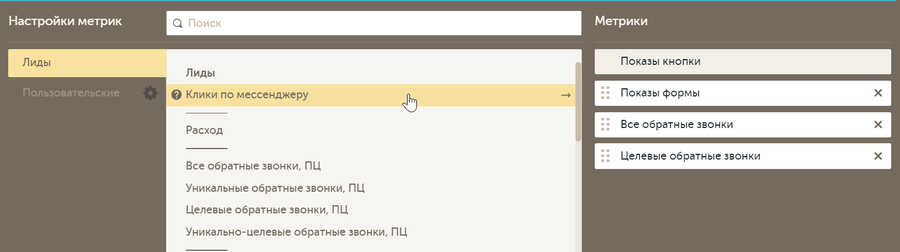
- A/B тестирование (раздел «Подключение»)
- Email-трекинг (раздел «Подключение»)
- Отслеживание офлайн конверсии (раздел «Подключение»)
- Подключение к отслеживанию дополнительных доменов (раздел «Подключение»)
- Подмена номеров на AMP-страницах Google (раздел «Подключение»)

.png)
.png)
.png)
.png)